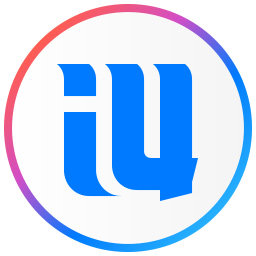对于使用苹果手机,或是苹果旗下电子产品(ipad、macOS等)的朋友们,对于爱思助手这款软件定不陌生;因为我们要想实现苹果电子产品的数据快速传输、刷机升级、应用安装等,爱思助手对于国人来说显然是更好的选择。近期,由于iphone14系列的出现,iOS16系统也成为了主流,那么我们该怎么使用爱思助手进行刷机呢;下面就由天极下载小编为大家奉上爱思助手iOS16.1.1刷机教程。
爱思助手iOS16.1.1刷机教程
第一步:我们首先得确保自己电脑中【爱思助手】保持最新;之后我们打开爱思助手,用数据线将苹果手机连接到电脑,然后点上方【智能刷机】,再点左侧【一键刷机】界面,之后系统会自动匹配。
第二步:接着我们在可刷机固件中,找到iOS16.1.1的的固件,接着需要依次进行【下载】与【导入】。
第三步:我们在点击【导入】之后,手机刷机会自动进行,期间我们需保持数据线连接;接着,刷机完成,我们的手机会自动开机。
第四步:手机开机后,将爱思助手界面左下角【自动激活】和【跳过向导】打开,可以省去激活操作;当然,如果我们是保资料刷机则无需激活。
爱思助手刷机iOS16.1.1的机型有哪些要求
如果我们选择在爱思助手上,进行iOS16.1.1的刷机,那我们需要保证自己的手机为iphone8及更新的机型。
爱思助手刷机iOS16.1.1有什么注意事项
①刷机前请做好重要数据资料的备份,或勾选“保留用户资料刷机”,防止重要资料丢失;
②请确保移动设备未开启激活锁,或者知道 ID 锁帐号、密码,否则刷机后可能会无法激活设备;
③设备升级到iOS16.1.1正式版后,将无法再降级到“苹果已关闭验证”的固件版本,即使之前使用爱思助手备份了SHSH也不能降级;
爱思助手不识别已连设备怎么办
1、检查移动设备和电脑连接是否正常。请确认数据线和电脑USB接口是否正常连接,连接不正常也会导致爱思助手不能识别出移动设备。
2、检查电脑是否安装iTunes或苹果驱动。依次点击爱思助手上方的【工具箱】→【iTunes及驱动】→【修复驱动】,修复成功后重新连接设备。
小编推荐
 天极下载
天极下载